Если вы используете код VBA в рабочей книге и получаете ошибку времени выполнения 9: Subscript out of range, вы пытаетесь сослаться на объект, не присутствующий в текущем контексте в рабочей книге Microsoft Excel.
Скорее всего, вы столкнетесь с этой ошибкой при копировании данных между рабочими книгами, так что это повод обратить пристальное внимание на то, что вы копируете именно то, что нужно. Тем не менее, поскольку ошибка уже возникла, вот краткое руководство по ее устранению.
Что такое ошибка субскрипта 9 в Excel?
Когда вы получаете ошибку времени выполнения 9, вы пытаетесь получить доступ к ячейке или диапазону ячеек через подстрочный индекс, который находится за пределами диапазона ячеек, определенного в вашей формуле.
Другими словами, вы пытаетесь добраться до несуществующего места в рабочем листе. Это может произойти по одной или нескольким из следующих причин:
Устаревшее приложение Excel — Возможно, вы используете старую версию Excel, которая не поддерживает определенные функции. Недопустимый тип данных в ячейке — Это может произойти в результате использования недопустимых символов в строке или ввода неправильного числа. Например, вы можете ввести букву O вместо числового значения 0. Поврежденная рабочая книга — Если рабочая книга была открыта в Excel, а затем резко закрыта, она может оказаться поврежденной, что приведет к ошибке subscript 9. Неправильный синтаксис в формуле — Это означает, что формула не может быть правильно оценена, потому что она была введена неправильно или в синтаксисе формулы допущена ошибка. Использование несуществующих ссылок на ячейки — Эта ошибка может возникнуть, если вы ссылаетесь на ячейки, которые находятся за пределами рабочего листа, или если вы ссылаетесь на недопустимый адрес ячейки. Она также может возникнуть при копировании кода из одной рабочей книги в другую. Неправильно набранные формулы — Одна из наиболее распространенных причин этой ошибки — неправильно набранные формулы. Например, если вы забыли включить закрывающую скобку или круглую скобку, Excel выдаст эту ошибку.
Как исправить ошибку времени выполнения 9 subscript out of range?
Попробуйте выполнить следующие основные проверки, прежде чем приступать к устранению более сложных неполадок:
Проверьте наличие обновлений Windows и запустите их, если они доступны. Убедитесь, что приложение Excel обновлено. Очистите рабочую книгу, проверив наличие ошибок в формулах. Убедитесь, что все ячейки правильно указаны в формуле.
1. Сохраните файл в формате, поддерживающем макросы Excel
В файле Excel перейдите по адресу Файл.
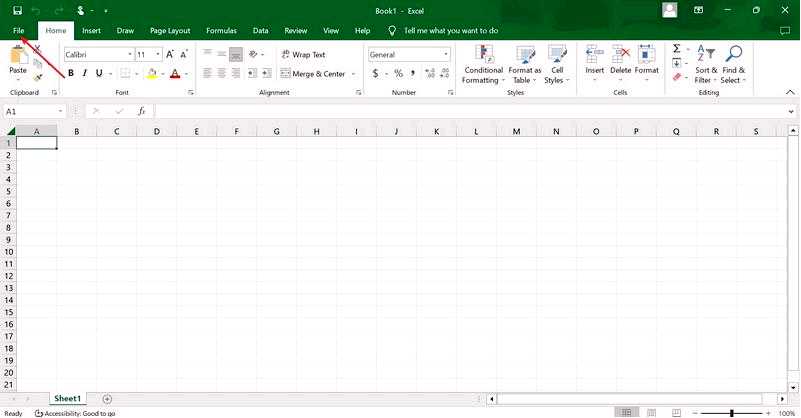
Выберите Параметры.
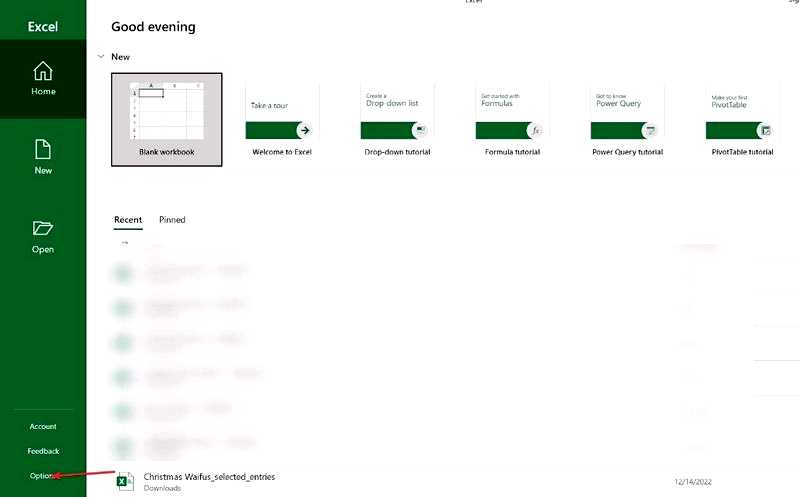
Нажмите кнопку Сохранить, и в разделе Сохранить рабочие книги выберите Рабочая книга Excel с поддержкой макросов (*).xlsm).
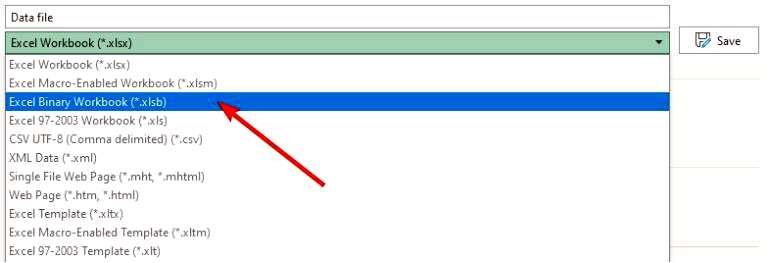
Макросы — это программы, предназначенные для автоматизации задач в приложениях Microsoft Office. Когда вы запускаете макрос, он выполняет запрограммированные в нем действия.
Однако в Excel может возникнуть ошибка 9, если вы не сохраните файл в нужном формате. Файлы XLSM используются для хранения макросов и диаграмм, созданных с помощью VBA в Excel.
Этот тип файла содержит макросы, которые представляют собой инструкции по программированию, доступные пользователю при открытии файла и необходимые для правильной работы.
2. Включить макросы
Запустите MS Excel и нажмите кнопку Файл.
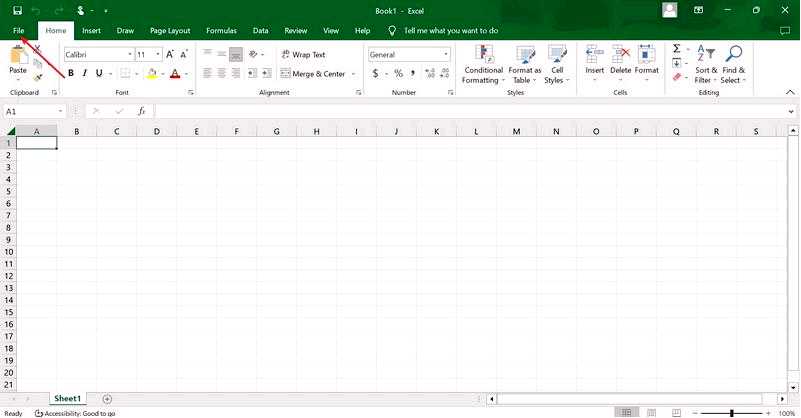
Выберите Параметры.
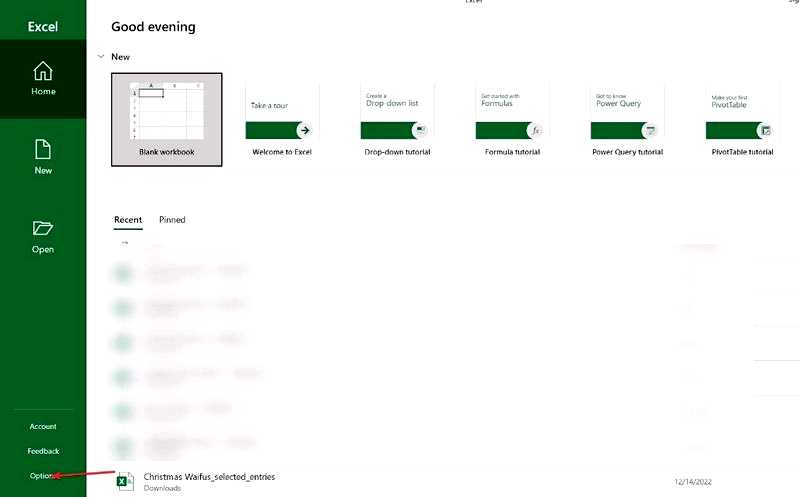
Нажмите на Центр доверия, затем выберите Настройки центра доверия.
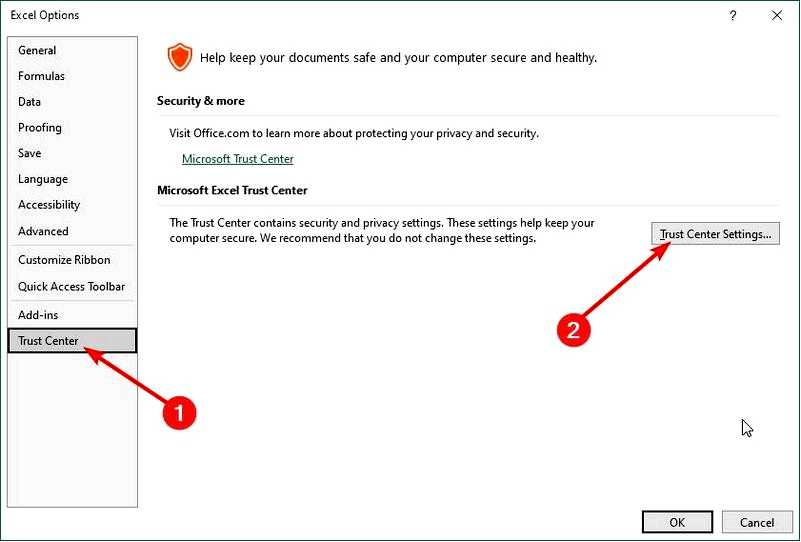
В разделе Настройки макросов, установите флажок Включить все макросы и нажмите кнопку OK.
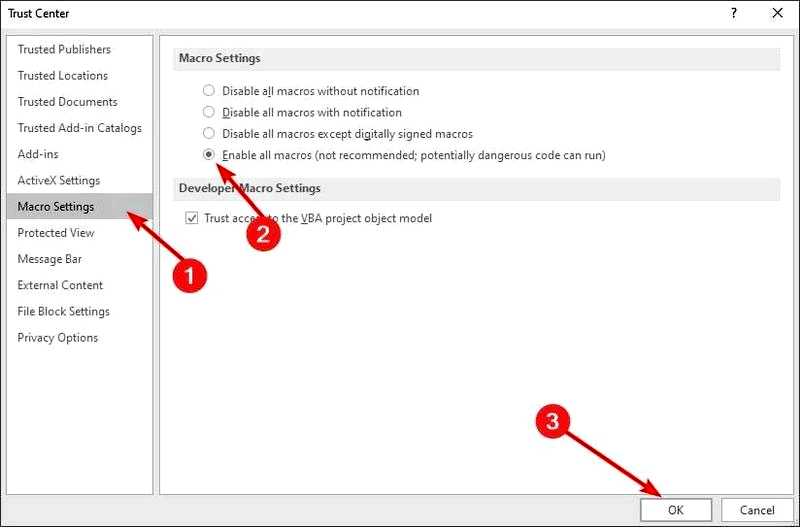
Когда вы включаете макросы, вы разрешаете запуск макроса в его текущем состоянии. Это означает, что макрос может получить доступ ко всем формулам и функциям, необходимым для его правильной работы.
В отключенном состоянии доступна только базовая функциональность, и пользователю приходится вводить данные вручную, поэтому при копировании между рабочими книгами возникает ошибка 9 в Excel.
3. Восстановить Excel
Запустите MS Excel и откройте пустую рабочую книгу. Нажмите на кнопку Файл.
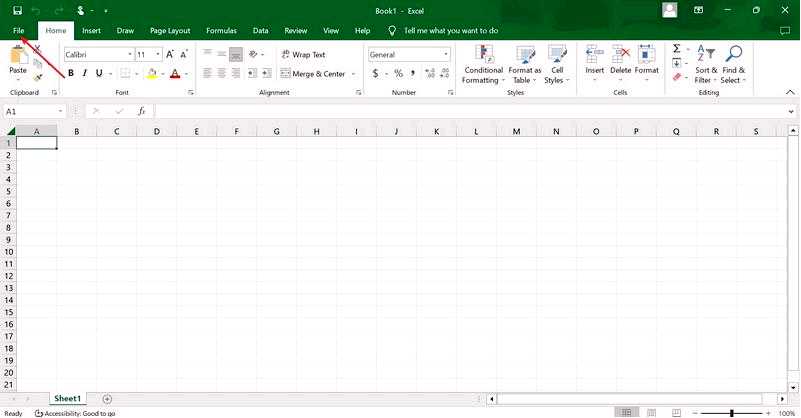
Выберите "Открыть" и нажмите Просмотреть.
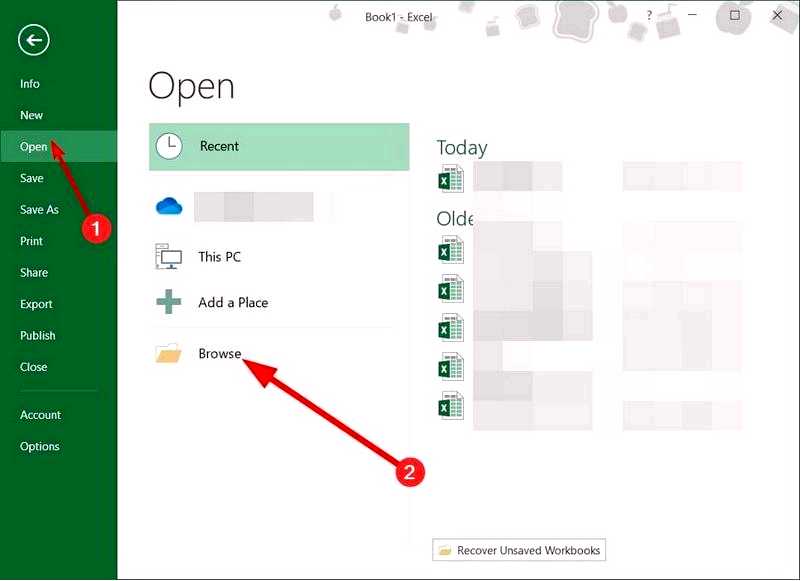
Найдите проблемный файл, выберите его и нажмите на выпадающий значок рядом с пунктом "Открыть".
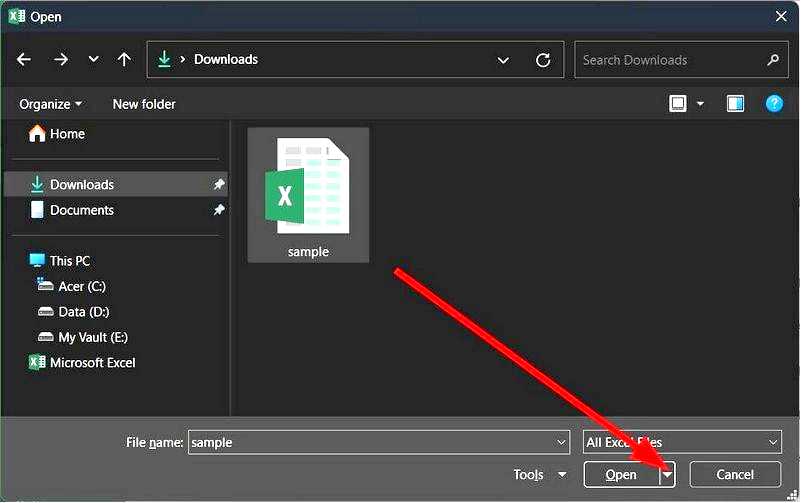
Выберите Открыть и восстановить.
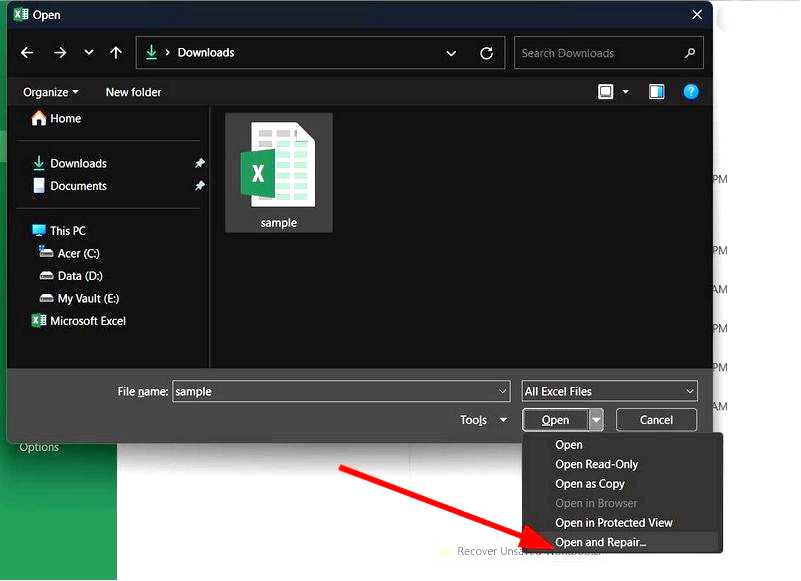
Если ручной метод восстановления не сработал, не расстраивайтесь. У нас есть список передовых инструментов для восстановления Excel, которые легко справятся с этой задачей и устранят широкий спектр проблем с повреждениями.
На этом мы заканчиваем эту статью, но не забудьте ознакомиться с другими связанными с ней ошибками, такими как ошибка времени выполнения 7, а также с тем, как решить эти проблемы.
Если у вас есть какие-либо дополнительные соображения по поводу этой ошибки, оставляйте свои комментарии ниже.
